Aplikacija Fotografije u macOSu nije obična fotografijaaplikacija za gledanje. To je skup značajki koje vam pomažu u upravljanju i čak uređivanju fotografija. Aplikacija Photos u macOS-u godinama sramoti Windows Photo Viewer. Aplikacija Photos u sustavu Windows 10 samo je neznatno poboljšanje na Windows Photo Vieweru u pogledu značajki. macOS i njegova aplikacija Photos su i dalje superiorna aplikacija u usporedbi s bilo čim i svačim na Windowsu 10. Aplikacija Photos omogućuje vam stvaranje albuma, ali ona također zna da ne moraju sve fotografije biti ispred i u središnjoj galeriji. Evo kako možete prikazati / sakriti fotografije u aplikaciji Fotografije u macOS-u.
Značajka za prikazivanje / sakrivanje fotografija u aplikaciji Fotografijepostoji već neko vrijeme, ali čini se da se metoda otkrivanja fotografija u High Sierri donekle promijenila. Sljedeće upute odnose se na visoku Sierru; sljedeća i najnovija inačica macOS-a, koja će stići u posljednjem tromjesečju 2017. godine.
Sakrij fotografije u aplikaciji Fotografije
Sakrivanje fotografija prilično je jednostavno i postupakisto je i na starijim verzijama macOS-a. Desnom tipkom miša kliknite fotografiju i odaberite "Sakrij 1 fotografiju" iz kontekstnog izbornika. Možete odabrati više fotografija, desnom tipkom miša kliknite bilo koju od njih i sve ih sakriti iz kontekstnog izbornika.

Pogledajte skrivene fotografije
Da biste pogledali skrivenu fotografiju u aplikaciji Fotografije, idite na Prikaži> Prikaži skriveni fotoalbum.
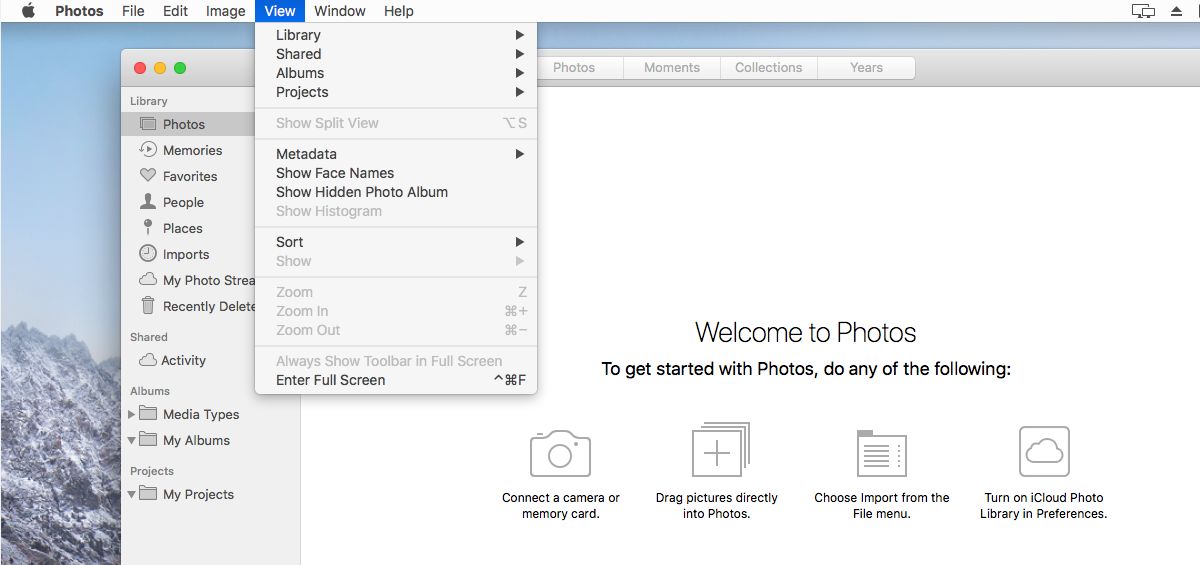
U odjeljku Biblioteka u lijevom stupcu vidjet ćetealbum nazvan "Skriven". Odaberite ga da biste vidjeli sve fotografije koje ste sakrili. Također morate ovaj album učiniti vidljivim kako biste ponovo pokazali skrivenu fotografiju.
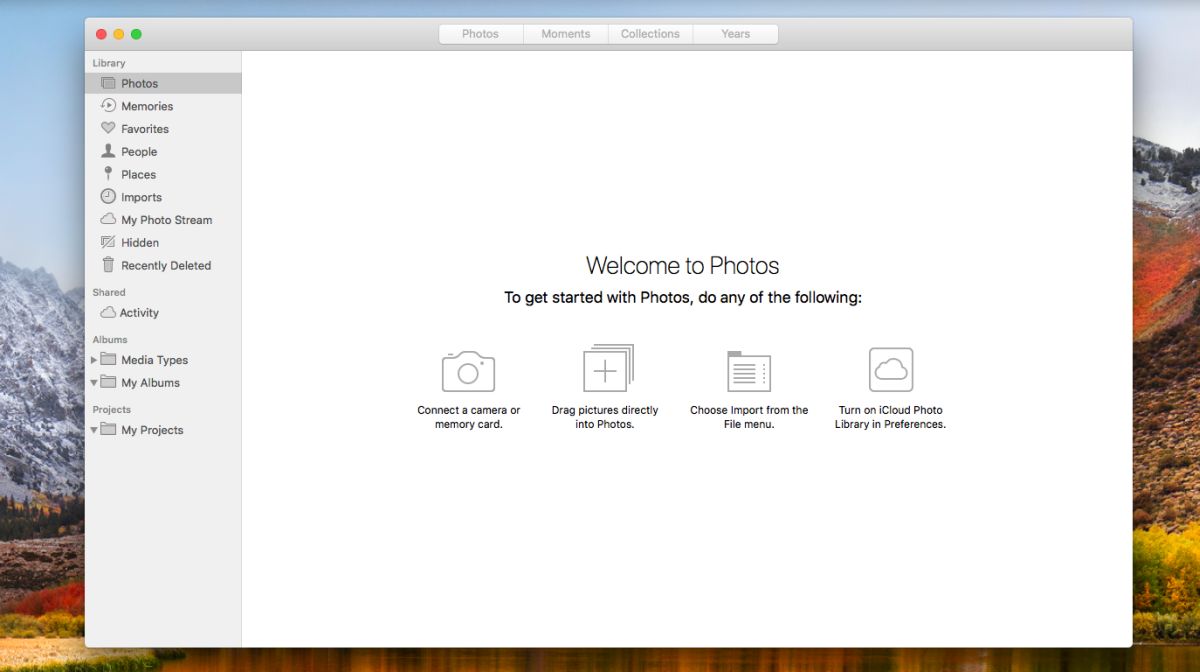
Prikaži skrivene fotografije
Desnom tipkom miša kliknite fotografiju u albumu Skrivena fotografija i odaberite "Pokrij 1 fotografiju". Možete odabrati više fotografija, desnom tipkom miša kliknite ih i sakrijte ih iz kontekstnog izbornika.
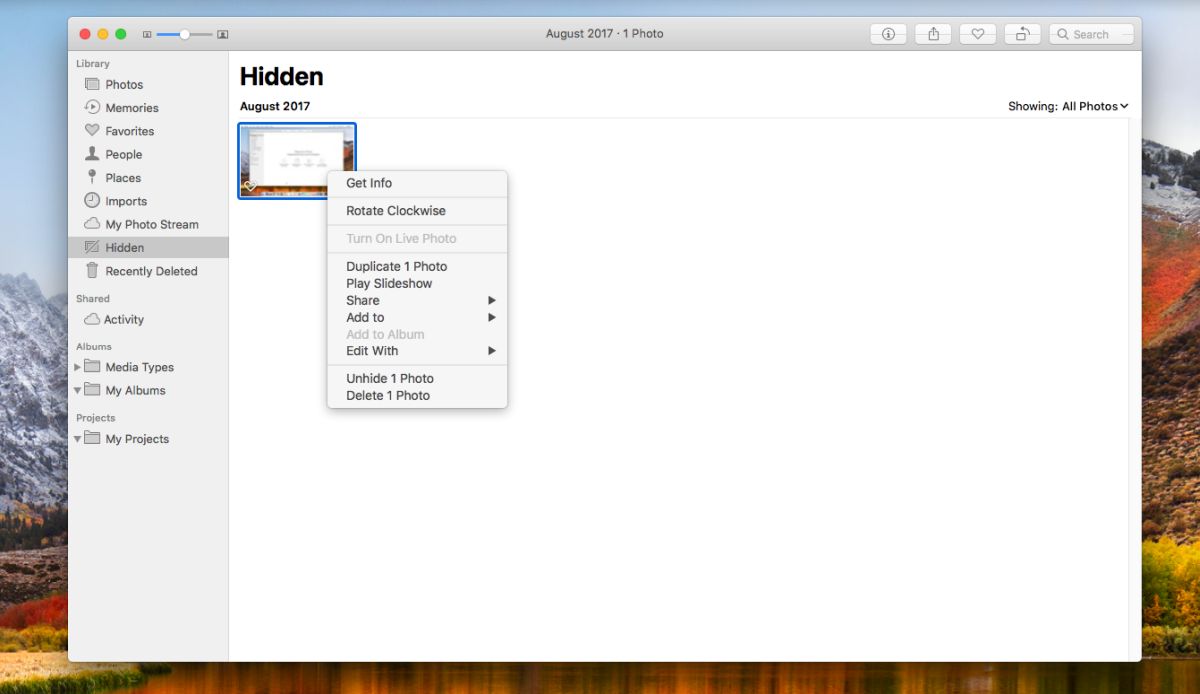
Skrivanje skrivenog albuma u fotografijama
Ako nemate skrivene fotografije, album Skriveniće nestati automatski iz lijevog stupca. Ako ipak imate sakrivenu fotografiju i želite ukloniti Skriveni album iz lijevog stupca, to možete.
Idite na Prikaži> Sakrij skriveni fotoalbum i naSkriveni album nestat će iz lijeve stupca. To ni na koji način neće utjecati na fotografije koje ste sakrili. To ih neće otkriti. Sljedeći put kad trebate pogledati, urediti ili vratiti skrivenu fotografiju, omogućite skriveni album na isti način kao i prije.
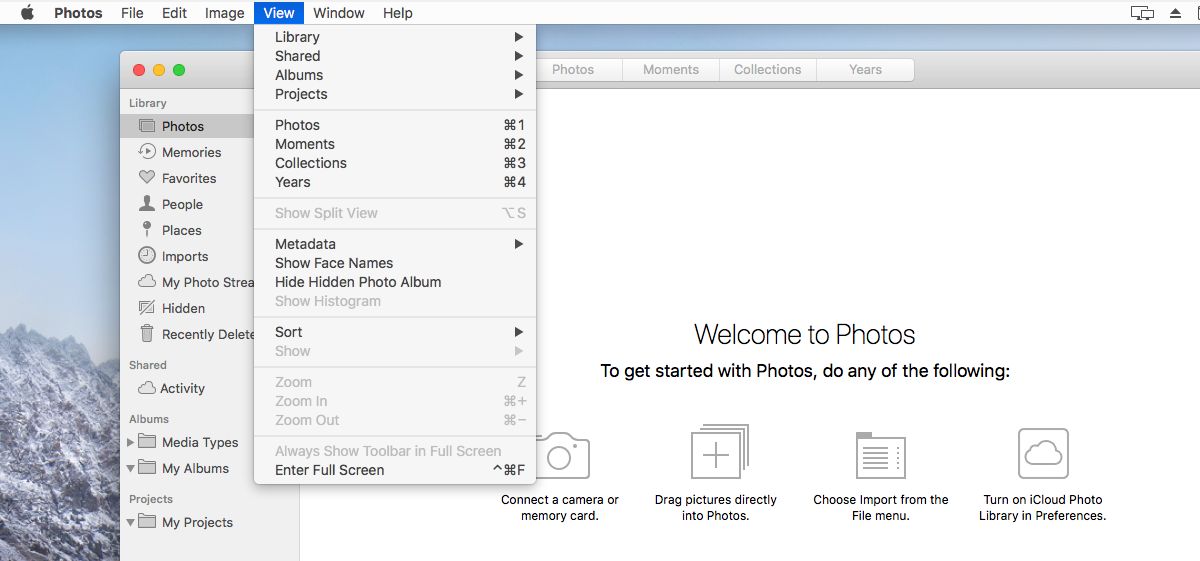
Skrivene fotografije skrivene su samo u aplikaciji Fotografije. Oni se još uvijek mogu otvoriti u Finderu. Aplikacija Fotografije ne dodaje dodatni sloj sigurnosti vašim fotografijama.













komentari